Windows용 최고의 미리 알림 앱 10개 [2023 에디션]
게시 됨: 2023-01-27빠르게 변화하는 세상의 시대에 매일의 업무와 책임에 얽매이기 쉽습니다. 성취할 시간은 많고 시간은 부족한 상황에서 많은 사람들이 삶의 중요한 일을 추적하는 데 어려움을 겪는 것은 놀라운 일이 아닙니다.

제 시간에 알약을 복용하는 것과 같은 단순한 것부터 기한 전에 신용 카드 청구서를 지불하는 것에 이르기까지 기한과 작업을 추적하는 것이 점점 더 중요해지고 있습니다.
미리 알림 앱이 Windows 사용자에게 인기 있는 도구가 된 것은 놀라운 일이 아닙니다. 몇 시간 동안 컴퓨터 앞에 앉아 중요한 일을 종종 잊어버리는 나와 같은 사람이라면 미리 알림 소프트웨어가 매우 유용할 수 있습니다. 이 가이드에서는 기본 앱에서 고급 앱, 무료 앱에서 프리미엄 앱에 이르기까지 Windows용 최고의 미리 알림 앱을 선택했습니다.
목차
최고의 Windows 미리 알림 앱을 선택하는 방법
Windows PC에 가장 적합한 알림 앱을 선택하는 것은 간단하고 쉽습니다. 주의를 기울여야 할 것은 미리 알림을 추가하는 것이 얼마나 쉬운지, 구체적으로 어떤 기능을 찾고 있는지입니다. 예를 들어 멀티플랫폼 지원으로 PC에서 손쉽게 작업을 추가하고 안드로이드 스마트폰에서 관리할 수 있습니다. 일부 리마인더 앱은 물 마시기, 약 복용하기 등과 같은 특정 작업을 위해 특별히 설계되었습니다.
이 목록을 만들 때 이러한 모든 사항을 고려하여 Windows PC용 최고의 알림 앱을 선택했습니다. 기존 Windows 앱을 사용하여 미리 알림을 설정하거나 추가 기능을 위해 타사 미리 알림 소프트웨어를 다운로드할 수 있습니다.
Windows용 최고의 미리 알림 앱
다음은 최고의 Windows 미리 알림 앱 목록과 필요에 따라 선택해야 하는 이유입니다.
- Cortona – 간단하고 쉬운 알림 설정
- Microsoft Calendar – Windows에서 미리 알림을 설정하는 내장 앱
- Windows 종료 도우미 – 고급 사용자용
- Microsoft 할 일 목록 – 최고의 Windows 알림 앱
- Windows용 RemindMe – 더 많은 맞춤형 알림 설정
- 필박스 – 의학 알림
- 물 마시기 – 물 마시기 알림용
- Windows용 OneNote – 메모와 함께 미리 알림 설정
- Any.do – 최고의 교차 플랫폼 알림 앱
- Desktop Reminder - 편리한 작업 관리 도구
코르토나
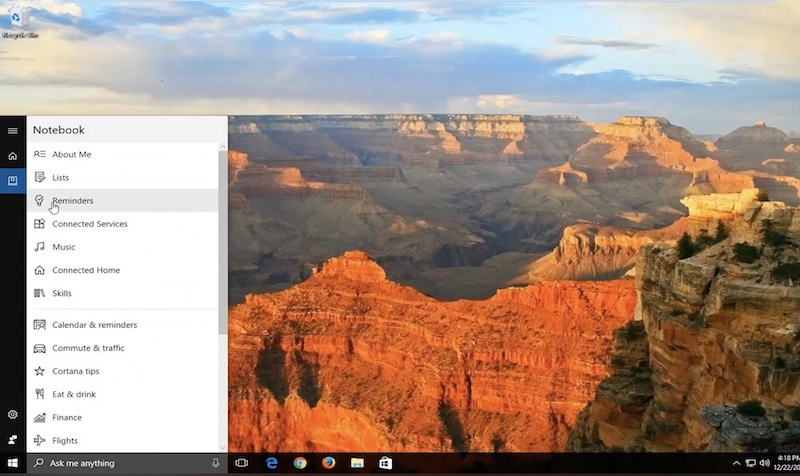
Cortana 는 Windows 운영 체제에 통합된 개인 비서 기능입니다. Android의 Google Assistant 및 iOS/Mac의 Siri와 마찬가지로 Windows의 Microsoft Cortana를 사용하면 음성만으로 웹 검색, 미리 알림 설정, 앱 열기 등과 같은 다양한 작업을 수행할 수 있습니다.
Windows 10 또는 Windows 11을 사용하는 경우 검색 상자 바로 오른쪽에 있는 작업 표시줄에서 Cortana 아이콘을 클릭하고 Windows 키 + C를 눌러 Cortana에 쉽게 액세스할 수 있습니다. Cortana가 활성화되면 다음 단계를 수행하여 다음 단계를 수행할 수 있습니다. 알림을 쉽게 설정하십시오.
- 코타나를 엽니다.
- 왼쪽 상단에 있는 햄버거 버튼을 클릭합니다.
- 미리 알림 옵션을 클릭합니다.
- 새 알림을 추가하려면 오른쪽 하단의 " + " 버튼을 클릭하십시오.
- 필수 정보를 입력합니다.
- 저장 을 클릭하여 작업을 완료합니다.
최신 버전의 Windows에서 Cortana는 더 이상 초기 시작 프로세스의 일부가 아닙니다. 새 Windows 11 PC를 처음 설정할 때 더 이상 Cortana 음성 안내를 받지 않습니다. 그러나 Cortana는 여전히 별도의 Windows 앱으로 사용할 수 있으며 Windows 10의 Cortana 앱과 동일한 기능을 제공합니다. Windows 11에서 Cortona를 다운로드하려면 아래 단계를 따르십시오.
- Microsoft Store를 열고 Cortona를 검색합니다. 앱을 다운로드하세요.
- 이제 Cortana에 대한 Windows 검색을 수행합니다. 또는 Windows 시작을 시작하고 모든 앱 을 탭한 다음 Cortana를 열 수도 있습니다.
- Cortana 앱이 열리고 로그인 프롬프트가 표시됩니다. 로그인을 선택하고 자격 증명을 입력합니다.
- Cortana가 작동하려면 개인 정보에 액세스해야 한다는 경고 화면이 나타납니다. 동의 및 계속을 선택합니다.
- Cortana가 Windows PC에 설치되면 이전에 언급한 단계에 따라 미리 알림을 쉽게 설정하십시오.
코르토나 앱 다운로드
Microsoft 캘린더를 사용하여 미리 알림 설정
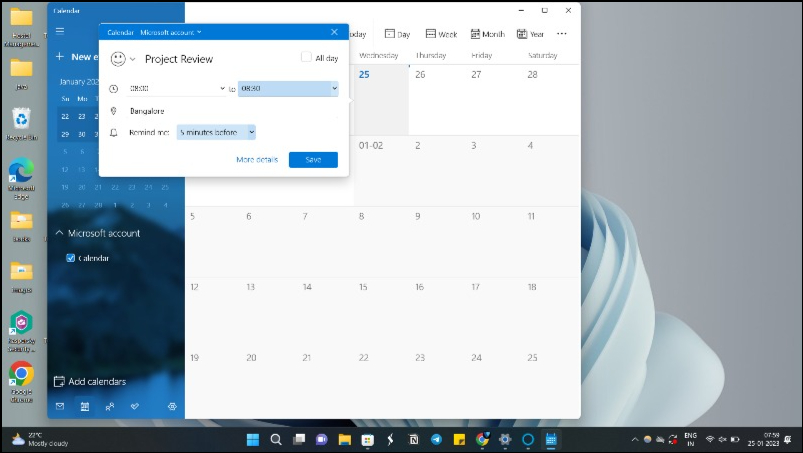
Microsoft Calendar는 최신 Windows 버전에도 사전 설치되어 있습니다. Microsoft To-Do와 마찬가지로 미리 알림을 설정하는 데 사용할 수 있습니다. Windows 검색에서 "Microsoft 캘린더"를 검색하고 Microsoft의 캘린더 앱을 실행합니다. 앱이 실행되면 원하는 날짜를 클릭합니다. 선택한 날짜에 대한 이벤트를 생성할 수 있는 팝업 창이 나타납니다.
마이크로소프트 캘린더 다운로드
Windows 종료 도우미
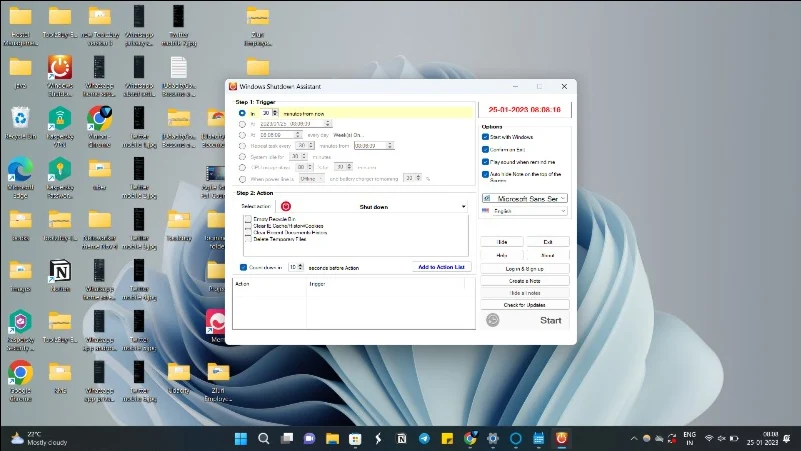
Windows Shutdown Assistant 는 고급 사용자를 위한 최고의 앱입니다. 이를 통해 사용자는 Windows 컴퓨터의 자동 종료를 예약할 수 있습니다. 이 앱을 사용하여 특정 시간에 자동 종료를 예약할 수 있습니다. 이는 장시간 다운로드 후 컴퓨터를 종료하거나 하루 중 특정 시간에 컴퓨터를 종료하는 등 다양한 작업에 유용할 수 있습니다.
Windows 종료 도우미의 가장 중요한 기능 중 하나는 알람이 포함된 미리 알림을 생성하는 기능입니다. 시간을 쉽게 설정하고 메시지 표시 작업을 트리거할 수 있습니다. 시간이 되면 앱에서 설정한 메시지를 전체 화면으로 표시합니다. 미리 알림과 함께 로그오프, 컴퓨터 종료, 응용 프로그램 잠금 등과 같은 다른 작업을 설정할 수도 있습니다.
Windows 종료 도우미의 또 다른 유용한 기능은 메모를 만드는 기능입니다. 미리 알림을 설정하는 것처럼 쉽게 메모를 작성하고 시작 화면이나 플로팅 창에 표시할 수 있습니다. 앱은 백그라운드에서 실행할 수 있습니다. 카운트다운 타이머가 실행되는 동안 컴퓨터를 계속 사용할 수 있습니다.
Windows 종료 도우미로 미리 알림을 설정하려면 다음 단계를 따르세요.
- Windows 종료 도우미를 설치합니다(아래 링크). 무료로 다운로드할 수 있습니다.
- " 다운로드 " 버튼을 클릭하여 소프트웨어를 다운로드합니다. 다운로드가 완료되면 앱을 설치하고 무료 계정을 만드십시오.
- 앱을 열고 시간을 설정합니다. 그런 다음 작업 선택 버튼을 클릭하고 보기 버튼을 선택합니다. 작업 옆에 있는 톱니바퀴 아이콘을 클릭하고 표시할 텍스트를 입력합니다.
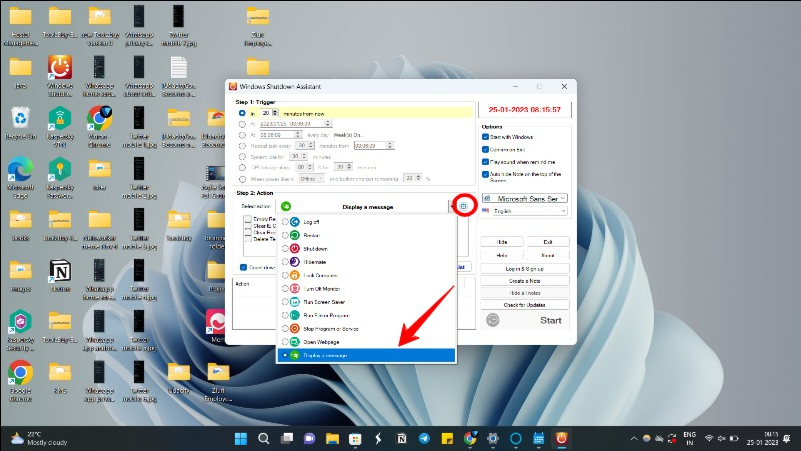
- 완료되면 확인 을 클릭하여 미리 알림을 설정합니다.
Windows 종료 도우미는 Windows 컴퓨터에서 미리 알림을 설정하는 강력한 도구입니다. 이 앱을 사용하여 다양한 시간과 요일에 대한 여러 알림을 예약할 수 있으며 특정 시간이 지나면 자동으로 컴퓨터를 종료하고, 애플리케이션을 시작 또는 종료하고, 메모를 작성하는 기능과 같은 다른 강력한 기능도 포함되어 있습니다.
Microsoft 종료 도우미 다운로드
Microsoft 할 일 목록
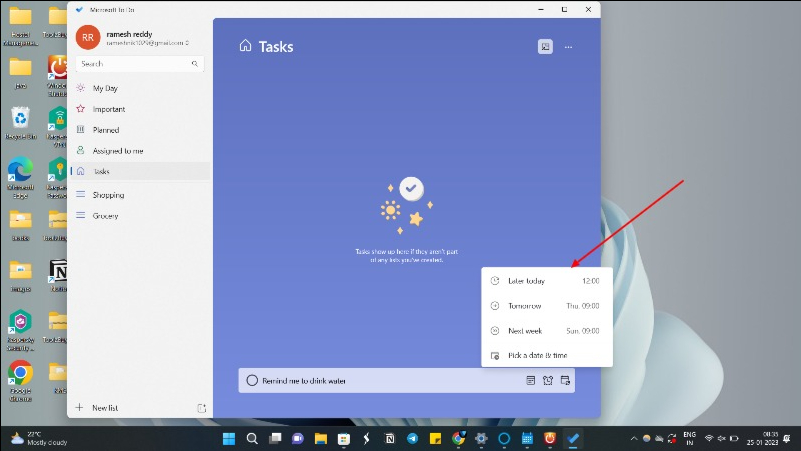
Microsoft To-Do 목록 은 할 일 목록 위에 간단한 미리 알림을 설정하도록 설계된 개인적으로 좋아하는 강력한 작업 관리 앱입니다. 이 앱은 Windows, iOS 및 Android 장치에서 사용할 수 있으므로 다양한 사용자가 액세스할 수 있습니다.
앱의 인터페이스는 직관적이고 탐색하기 쉬우므로 사용자가 할 일 목록을 만들고 관리하고 미리 알림을 설정하는 것이 간단합니다. 사용자는 새 작업을 생성하고, 미리 알림을 설정하고, 각 작업에 메모를 추가하고, 작업 또는 개인과 같은 다양한 범주에 할당할 수 있습니다.
Microsoft To-Do 의 뛰어난 기능 중 하나는 Outlook 및 OneNote와 같은 다른 Microsoft 응용 프로그램과의 완벽한 통합입니다. 이를 통해 사용자는 여러 장치 및 플랫폼에서 작업 및 약속을 쉽게 추적할 수 있습니다.
또한 Microsoft To-Do에는 사용자가 매일 달성하고자 하는 가장 중요한 작업의 일일 할 일 목록을 만들 수 있는 "My Day"라는 기능이 있습니다. 이 기능은 집중력을 유지하려는 사용자에게 특히 유용합니다.
사용하기 쉽고 여러 장치에서 실행되는 간단하고 강력한 할 일 목록 앱을 찾고 있다면 Microsoft 할 일 목록 앱이 최선의 선택입니다. Windows Store에서 Microsoft To-Do List를 무료로 다운로드하고 Microsoft 계정으로 로그인할 수 있습니다.
- PC에 Microsoft To-Do List 설치
- 앱을 실행하고 작업 추가 를 클릭합니다. 작업 이름을 지정하고 더하기 기호를 클릭합니다.
- 작업을 클릭합니다. 오른쪽에서 슬라이드가 표시됩니다. 알림 옵션을 선택합니다. 날짜 및 시간 선택 을 선택합니다 . 알림을 받을 날짜와 시간을 입력합니다.
- 반복 알림을 설정하려면 반복 > 사용자 지정을 클릭하고 작업을 상기할 빈도를 선택합니다. 가장 높은 빈도는 매일이며, 할 일은 매시간 미리 알림에 덜 적합하고 매일 또는 매주 작업에 훨씬 더 적합합니다.
Microsoft 할 일 목록 다운로드
Windows용 알림
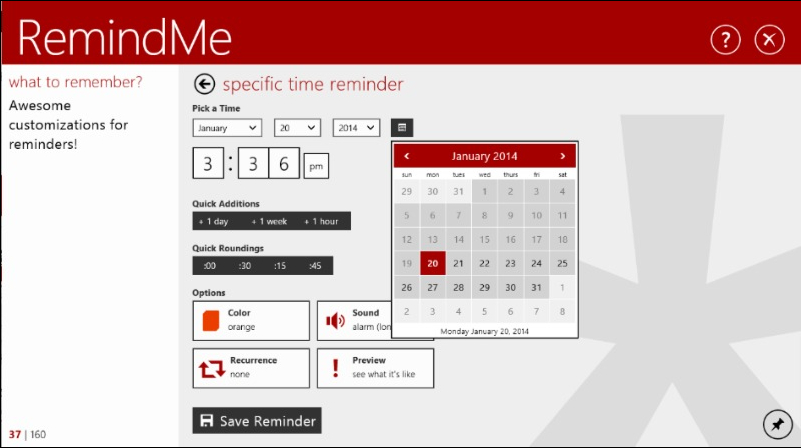

RemindMe 는 Windows용 작업 알림 앱으로, 사용자가 정리된 상태를 유지하고 미리 알림을 설정하고 할 일 목록을 추적할 수 있도록 도와줍니다. 이 앱은 간단하고 사용자 친화적으로 설계되어 사용자가 중요한 작업 및 이벤트에 대한 미리 알림을 쉽게 설정하고 관리할 수 있습니다. 사용자 지정 옵션이 있는 최고의 알림 앱을 찾고 있다면 이 앱이 적합합니다.
RemindMe의 가장 중요한 기능 중 하나는 특정 날짜와 시간에 미리 알림을 설정하는 기능입니다. 사용자는 약속, 회의 및 기타 이벤트에 대한 미리 알림을 만들고 특정 시간에 트리거할 수 있습니다. 이 앱을 사용하면 정기적으로 수행해야 하는 작업에 대해 매일 또는 매주 미리 알림과 같은 반복 미리 알림을 설정할 수 있습니다.
여러 미리 알림 목록을 만들고 관리할 수도 있습니다. 사용자는 작업, 개인 작업 및 기타 프로젝트에 대해 별도의 목록을 만들 수 있으므로 쉽게 정리된 상태를 유지하고 완료해야 하는 작업에 집중할 수 있습니다.
RemindMe에는 사용자가 몇 분, 몇 시간 또는 심지어 며칠 동안 알림을 연기할 수 있는 스누즈 기능도 있습니다. 이는 나중에 수행해야 하는 작업이나 긴급하지 않은 작업에 유용할 수 있습니다.
이 앱에는 사용자가 예정된 모든 미리 알림과 이벤트를 한 곳에서 볼 수 있는 캘린더 보기도 포함되어 있습니다. 이는 작업 및 이벤트를 미리 계획하고 예약하는 데 유용할 수 있습니다.
간단한 Windows용 알림 앱을 찾고 있다면 RemindMe가 가장 좋습니다. 이를 통해 미리 알림을 쉽게 생성, 사용자 지정 및 저장할 수 있습니다. RemindMe는 Windows 플랫폼에서 다운로드할 수 있습니다. Microsoft Store에서 앱을 다운로드할 수 있습니다.
Windows용 알림 다운로드
Pillbox Pro – 의학 알림
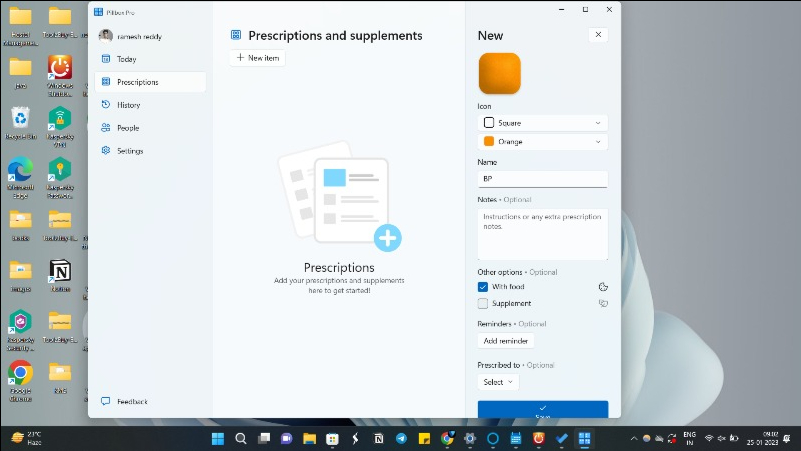
Pillbox Pro 는 투약 일정을 추적하는 데 도움이 되는 투약 알림 앱을 찾는 사용자에게 가장 적합한 옵션입니다. 이 앱은 간단한 알림을 설정하여 사람들이 제 시간에 약을 복용하는 것을 더 쉽게 기억할 수 있도록 설계되었습니다.
Pillbox Pro의 가장 중요한 기능 중 하나는 여러 약물에 대한 알림을 설정하는 기능입니다. 사용자는 필요한 만큼 약물을 추가하고 각 약물에 대한 알림을 설정할 수 있습니다. 또한 이 앱을 통해 사용자는 " 음식과 함께 섭취 " 또는 " 취침 시간 에 섭취"와 같은 맞춤 알림을 설정할 수 있습니다.
미리 알림 외에도 Pillbox Pro는 사용자가 투약 기록을 추적할 수 있도록 도와줍니다. 또한 약을 복용한 시기도 기록합니다. 이것은 의사나 약사에게 자신의 투약 기록을 제시해야 하는 사람들에게 유용할 수 있습니다.
또한 약을 리필해야 할 때 사용자에게 알려주는 유용한 리필 알림 기능이 있습니다. 이렇게 하면 사용자가 약물이 부족하여 약 없이 지내야 하는 것을 방지할 수 있습니다.
Pillbox Pro는 Windows, iOS 및 Android 플랫폼에서 다운로드할 수 있습니다. 이 앱은 사용자 친화적이고 탐색하기 쉽습니다. 투약 일정을 추적하는 간단하고 효율적인 방법을 제공합니다.
필박스 프로 다운로드
음료수 알림
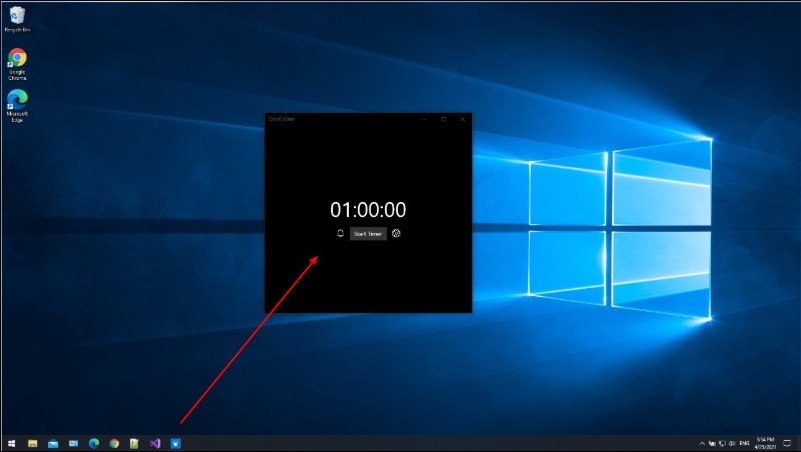
특별히 식수 알림을 찾고 있다면 물 마시기 알림 앱이 가장 좋습니다. 이를 통해 몇 번의 클릭만으로 물을 마시라는 알림을 쉽게 만들 수 있습니다. 하루 중 특정 시간에 물을 마시거나 특정 활동 후에 물을 마시도록 미리 알림을 설정할 수 있습니다.
물 마시기 알림 앱은 하루 종일 충분한 물을 마시는 것을 기억하기 힘든 사람들에게 특히 유용할 수 있습니다. 이 앱은 일정한 간격으로 사용자에게 물을 마시라는 알림을 보내므로 규칙적으로 물을 마시는 습관을 들이는 데 도움이 됩니다.
Windows용 음료수 알림 앱이 너무 많습니다. 사용하기 쉽고 무료로 다운로드할 수 있기 때문에 개인적으로 이것을 좋아합니다. Microsoft Store에서 Drink Water Reminder를 다운로드하고 미리 알림 설정을 시작할 수 있습니다.
식수 알림 다운로드
Windows용 원노트
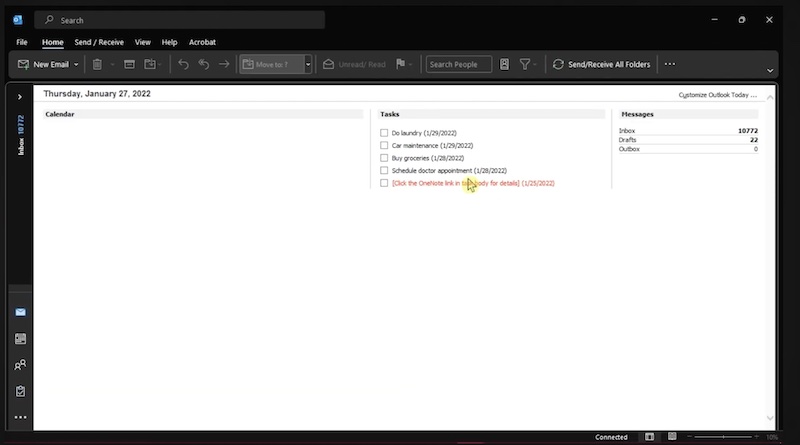
OneNote 는 사용자가 메모와 아이디어를 구성하고 추적할 수 있는 인기 있는 Windows용 메모 작성 앱입니다. OneNote의 가장 뛰어난 기능 중 하나는 미리 알림을 설정하는 기능으로 중요한 작업과 이벤트를 추적하는 데 유용할 수 있습니다.
Microsoft OneNote에서 작업 미리 알림을 만들려면 Outlook 및 OneNote에서 데스크톱 설정을 사용해야 합니다. HOME > Outlook 작업 > 사용자 지정 작업 으로 이동합니다. 저장하고 닫은 다음 생성한 마커를 기록해 둡니다. 마커 옆에 있는 플래너에 작업을 입력합니다. 마커를 탭하면 그 위에 체크 표시를 할 수 있습니다. 이는 작업 및 미리 알림에 도움이 됩니다.
OneNote는 Android, iOS, Windows 등을 포함한 모든 주요 플랫폼에서 사용할 수 있습니다. 앱을 무료로 다운로드하고 알림 설정을 무료로 시작할 수 있습니다.
원노트 다운로드
아무거나
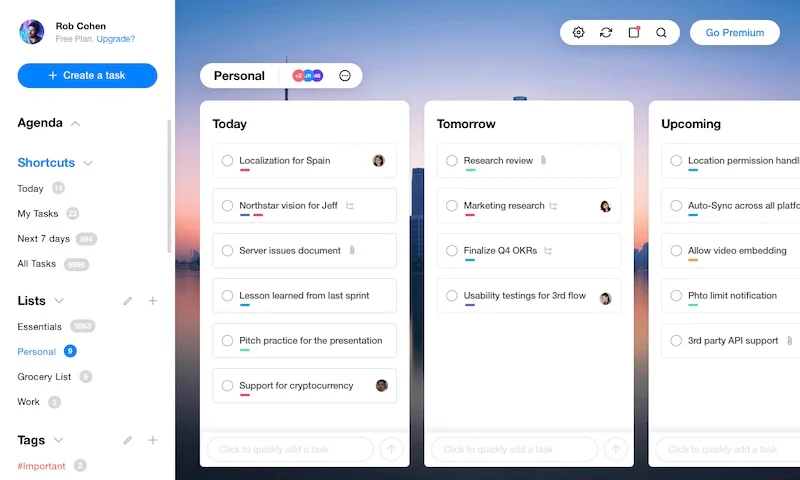
우리가 멀티태스킹의 세계에 살고 있다는 것은 의심의 여지가 없습니다. 일, 가족, 사회적 책임 사이에서 모든 일을 할 시간을 찾기가 어렵습니다. 바로 여기에서 자동 미리 알림이 제공됩니다. 무언가를 해야 할 때를 알려줌으로써 우리가 계속 추적할 수 있도록 도와줍니다. Any.do 를 사용하면 필요한 만큼 알림을 받을 수 있으며 모든 기기에서 자동으로 동기화됩니다. 즉, 집, 직장 또는 이동 중에 어디에 있든 관계없이 작업에 액세스할 수 있습니다.
Any.do를 사용하여 다양한 방법으로 작업을 구성할 수도 있습니다. 유사한 작업을 폴더로 그룹화하고 키워드 또는 태그로 레이블을 지정하고 마감일을 추가하여 마감일이 언제인지 항상 알 수 있습니다. 또한 Any.do는 캘린더 통합을 제공하므로 다른 앱이나 창을 열지 않고도 예정된 마감일을 한눈에 볼 수 있습니다. 또한 직관적인 핀치 투 줌 사용자 인터페이스를 통해 경험 수준에 관계없이 누구나 쉽게 Any.do를 사용할 수 있습니다!
Any.do에는 대부분의 사람들에게 충분한 무료 버전과 고급 사용자를 위한 추가 기능이 포함된 구독 플랜이 있습니다.
마지막으로 Any.do를 사용하면 알림을 다른 사람과 공유하는 것이 간단합니다. 공유 버튼을 탭하고 수신자의 이메일 주소나 전화번호를 입력하기만 하면 됩니다. 또한 이메일이나 채팅을 통해 친구와 함께 작업을 공동 작업할 수 있습니다. 모든 사람이 자신의 장치에 업데이트된 Any.do 사본을 가지고 있는 한 모든 메모와 알림이 즉시 동기화되어 모든 사람이 추적할 수 있습니다!
Any.do 다운로드
데스크톱 알림
작업 관리는 까다로울 수 있지만 Desktop Reminder 를 사용하면 쉽고 효율적입니다. Desktop Reminder는 하나의 중앙 위치에서 작업을 관리할 수 있는 작업 관리 도구입니다. 클릭 한 번으로 작업을 만들고, 우선순위를 설정하고, 작업을 위임할 수 있으므로 일상적인 활동을 관리하는 데 효과적인 도구가 됩니다.
또한 중요한 마감일을 잊지 않도록 매일 미리 알림을 받을 수 있습니다. Google 드라이브 동기화를 사용하여 중요한 알림을 백업할 수도 있으므로 컴퓨터나 휴대전화에 문제가 발생할 경우 안전한 사본을 보관할 수 있습니다. 마지막으로, 이 앱에는 모든 것을 쉽게 찾을 수 있도록 폴더 구성 및 검색 옵션이 있습니다.
Desktop Reminder는 누구나 쉽게 사용할 수 있도록 다국어로 제공됩니다. 또한 데이터가 암호화되어 클라우드에 저장되기 때문에 컴퓨터나 휴대폰에 어떤 일이 발생하더라도 데이터가 안전합니다. Desktop Reminder는 좋은 Windows 알림 소프트웨어이지만 2018년에 마지막으로 업데이트되었습니다. 따라서 권장 사항 목록에서 더 높지 않습니다.
데스크톱 알림 다운로드
요약: 최고의 Windows 미리 알림 앱 다운로드
이것이 Windows용 최고의 미리 알림 앱 목록입니다. 최고의 선택은 여러 플랫폼을 지원하고 Windows 운영 체제와 쉽게 통합되는 Microsoft의 To-Do List입니다. 또한 타사 앱을 설치하지 않고도 Windows 도우미 Cortana를 사용하여 미리 알림을 직접 추가할 수 있다는 점도 마음에 듭니다. 아래 댓글에서 사용할 Windows 미리 알림 앱을 알려주세요.
Windows용 최고의 미리 알림 앱에 대한 FAQ
Windows용 최고의 미리 알림 앱은 무엇입니까?
우리는 개인적으로 Microsoft To-do 목록을 Windows PC의 미리 알림 앱으로 사용합니다. 때때로 우리는 중요한 작업을 자동화하기 위해 Windows 종료 도우미를 사용합니다. 식수 알림의 경우 식수 알림 앱을 사용합니다.
Windows 11용 최고의 알림 앱은?
저는 개인적으로 Microsoft의 할 일 목록을 사용합니다. Windows와 쉽게 통합되며 내 PC에서 미리 알림을 만들 때 간단하고 원활한 경험을 제공합니다. 강력한 미리 알림을 추가하려는 경우 Windows 종료 도우미도 훌륭한 선택입니다.
팀을 위한 최고의 Windows 미리 알림 앱은 무엇입니까?
Microsoft To-Do List는 Windows 팀을 위한 최고의 할 일 목록 앱입니다. 팀을 위한 Microsoft To-Do List 앱을 다운로드하고, 계정을 만들고, 여러 팀 구성원을 위한 작업을 추가할 수 있습니다. 매우 유용한 Android 및 iOS를 포함한 플랫폼에서 작동합니다.
